Forfatter:
Judy Howell
Oprettelsesdato:
1 Juli 2021
Opdateringsdato:
1 Juli 2024

Indhold
- At træde
- Metode 1 af 2: Kom ind i gode vaner til opbevaring af filer
- Metode 2 af 2: Gem filer i bestemte programmer
- Tips
Lagring af filer er en vigtig del af arbejdet med dokumenter, billeder, videoer og andre filer på en computer. Når du gemmer dit arbejde, kan du fortsætte med at arbejde på det senere, dele dine filer med andre og beskytte dit arbejde mod fejl og programmer, der går ned. Gå til trin 1 nedenfor for at lære de bedste måder at gemme dine filer på, og hvordan du arbejder mere effektivt.
At træde
Metode 1 af 2: Kom ind i gode vaner til opbevaring af filer
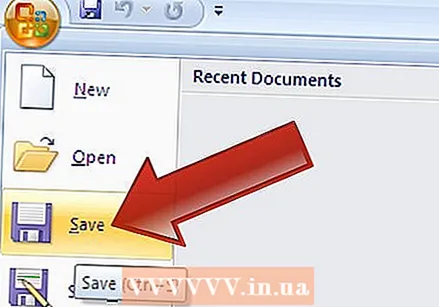 Gem dit arbejde ofte. Programmer går ned, og det sker ofte på de værste tidspunkter. Beskyt dig mod at miste arbejdstid ved regelmæssigt at gemme dine filer. Hvis du foretager ændringer i en fil, men ikke vil overskrive den originale fil, skal du bruge funktionen "Gem som" til at gemme en kopi under et nyt filnavn.
Gem dit arbejde ofte. Programmer går ned, og det sker ofte på de værste tidspunkter. Beskyt dig mod at miste arbejdstid ved regelmæssigt at gemme dine filer. Hvis du foretager ændringer i en fil, men ikke vil overskrive den originale fil, skal du bruge funktionen "Gem som" til at gemme en kopi under et nyt filnavn. - Mange programmer har en såkaldt automatisk gemningsfunktion, der automatisk gemmer din fil efter et bestemt tidspunkt. Dette kan redde dig i en nødsituation, men bør ikke erstatte aktivt og regelmæssigt gemme dine filer.
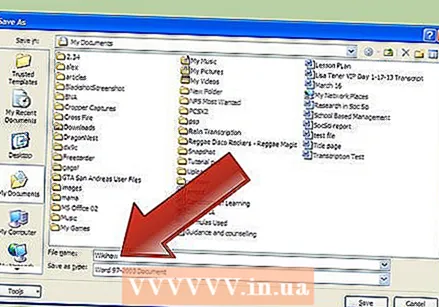 Giv nyttige navne til de filer, du gemmer. Når du først gemmer en ny fil, bliver du bedt om at indtaste et navn på filen. Sørg for, at du nemt kan identificere filen efter filnavnet. Filnavnet skal også indeholde vigtige oplysninger såsom datoen eller forfatteren af filen. På denne måde kan du finde det, du har brug for, når du leder efter en bestemt fil på din computer.
Giv nyttige navne til de filer, du gemmer. Når du først gemmer en ny fil, bliver du bedt om at indtaste et navn på filen. Sørg for, at du nemt kan identificere filen efter filnavnet. Filnavnet skal også indeholde vigtige oplysninger såsom datoen eller forfatteren af filen. På denne måde kan du finde det, du har brug for, når du leder efter en bestemt fil på din computer. 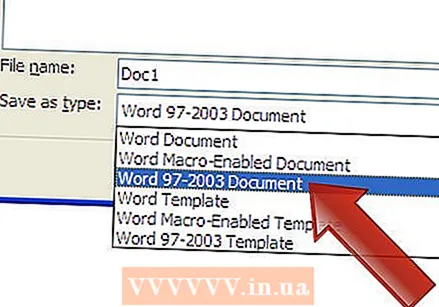 Kontroller filformatet, når du gemmer filen. Når du gemmer en fil for første gang eller bruger funktionen "Gem som" til at gemme en ny kopi af dokumentet, giver mange programmer dig mulighed for at ændre filformatet. Du kan normalt gøre dette ved at klikke på rullemenuen under det felt, hvor du indtaster filnavnet.
Kontroller filformatet, når du gemmer filen. Når du gemmer en fil for første gang eller bruger funktionen "Gem som" til at gemme en ny kopi af dokumentet, giver mange programmer dig mulighed for at ændre filformatet. Du kan normalt gøre dette ved at klikke på rullemenuen under det felt, hvor du indtaster filnavnet. - Det er især vigtigt at kontrollere filformatet, når du sender filer til nogen, der muligvis ikke har den samme version af programmet som dig.
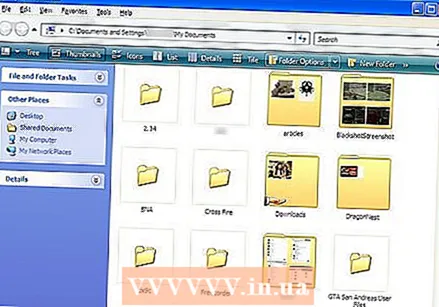 Organiser de mapper, hvor du gemmer dine filer. De fleste operativsystemer opretter en mappe til dine dokumenter, hvor dine gemte filer automatisk placeres som standard. Selv om dette kan være godt at have en generel idé om, hvor dine filer er gemt, kan det tage dig tid at organisere alle dine filmapper efter et bestemt system, så det kan hjælpe dig med at finde dit arbejde i kaos.
Organiser de mapper, hvor du gemmer dine filer. De fleste operativsystemer opretter en mappe til dine dokumenter, hvor dine gemte filer automatisk placeres som standard. Selv om dette kan være godt at have en generel idé om, hvor dine filer er gemt, kan det tage dig tid at organisere alle dine filmapper efter et bestemt system, så det kan hjælpe dig med at finde dit arbejde i kaos. - Brug mapper til at sortere dine filer efter filtype, hvilket projekt det tilhører, dato og hvilke andre kriterier du vil bruge.
- De fleste nye versioner af Windows bruger biblioteker, som giver dig mulighed for at gemme filer af samme type ét sted. Disse biblioteker er ikke faktiske placeringer på din computer, men er i stedet samlinger af filer, der er gemt forskellige steder på din computer.
 Lær de forskellige tastaturgenveje. Du kan spare meget tid på at lære tastaturgenveje til lagring af filer, især hvis du ofte gemmer en fil. At trykke på Control + S (Command + S på en Mac) gemmer din fil i de fleste programmer.
Lær de forskellige tastaturgenveje. Du kan spare meget tid på at lære tastaturgenveje til lagring af filer, især hvis du ofte gemmer en fil. At trykke på Control + S (Command + S på en Mac) gemmer din fil i de fleste programmer. - Mange programmer har også genvejstaster til funktionen "Gem som". Hvilke tests disse er varierer fra program til program. Hvis du f.eks. Trykker på F12 i Word, åbnes dialogboksen "Gem som", mens du i Photoshop kan gøre det samme ved at trykke på Shift + Control + S samtidigt.
 Sikkerhedskopier dine filer. For at undgå at miste dine filer i tilfælde af et computernedbrud, skal du sørge for at sikkerhedskopiere dine gemte filer ofte. Dette betyder, at du kopierer de gemte filer fra dine mapper med dokumenter til en ekstern harddisk eller uploader dem til en skyopbevaringstjeneste.
Sikkerhedskopier dine filer. For at undgå at miste dine filer i tilfælde af et computernedbrud, skal du sørge for at sikkerhedskopiere dine gemte filer ofte. Dette betyder, at du kopierer de gemte filer fra dine mapper med dokumenter til en ekstern harddisk eller uploader dem til en skyopbevaringstjeneste.
Metode 2 af 2: Gem filer i bestemte programmer
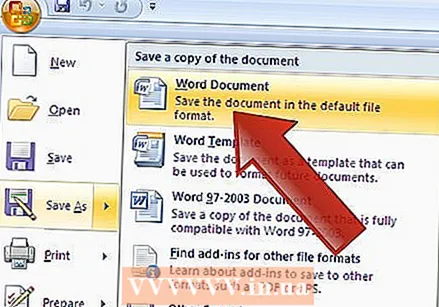 Gem filer i Microsoft Word. Word er en af de mest populære tekstbehandlere i verden. Derfor er lagring af filer i Word en vigtig færdighed at have.
Gem filer i Microsoft Word. Word er en af de mest populære tekstbehandlere i verden. Derfor er lagring af filer i Word en vigtig færdighed at have. 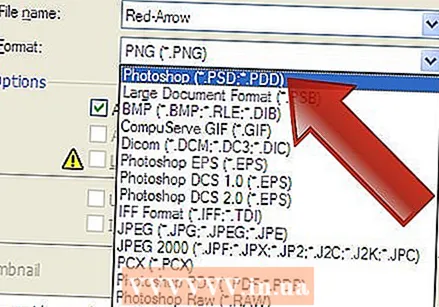 Gem en fil som en PSD-fil i Photoshop. At vide, hvordan du ændrer filformatet for din gemte fil, er en vigtig grundlæggende færdighed, når du arbejder på computeren. Hvis du ved, hvordan du gemmer en PSD-fil i Photoshop, kan du også justere filformatet for en gemt fil i de fleste computerprogrammer.
Gem en fil som en PSD-fil i Photoshop. At vide, hvordan du ændrer filformatet for din gemte fil, er en vigtig grundlæggende færdighed, når du arbejder på computeren. Hvis du ved, hvordan du gemmer en PSD-fil i Photoshop, kan du også justere filformatet for en gemt fil i de fleste computerprogrammer.  Gem billeder fra et websted. Internettet er fuld af tekst og billeder, og du vil sandsynligvis støde på et eller to billeder, som du vil gemme til eget brug. I alle browsere kan du nemt gemme billeder på din egen computer. Lignende trin gælder for at gemme andre typer filer, der findes på et websted.
Gem billeder fra et websted. Internettet er fuld af tekst og billeder, og du vil sandsynligvis støde på et eller to billeder, som du vil gemme til eget brug. I alle browsere kan du nemt gemme billeder på din egen computer. Lignende trin gælder for at gemme andre typer filer, der findes på et websted. 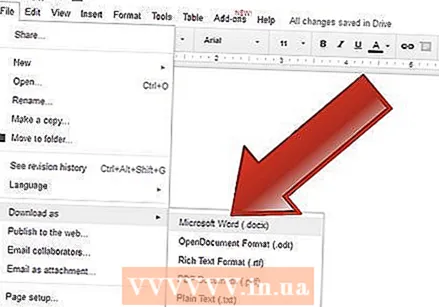 Gem et dokument på Google Drev. Da skyopbevaringstjenester til opbevaring og oprettelse af dokumenter bliver stadig mere populære, er chancerne for, at du også selv begynder at arbejde med Google Drive. Selvom disse filer altid er gemt i skyen, kan du bare downloade dem og gemme dem på din computer, så du kan få adgang til dem uden at bruge internettet.
Gem et dokument på Google Drev. Da skyopbevaringstjenester til opbevaring og oprettelse af dokumenter bliver stadig mere populære, er chancerne for, at du også selv begynder at arbejde med Google Drive. Selvom disse filer altid er gemt i skyen, kan du bare downloade dem og gemme dem på din computer, så du kan få adgang til dem uden at bruge internettet.
Tips
- Gem dit arbejde ofte! Du vil ikke fortryde at gemme dit arbejde oftere end nødvendigt.



